
虚拟键盘gamekeyboard1.5.1中文版是一款模拟游戏键盘的软件,这款软件可以让用户定制多种不同的键盘功能,让用户可以在软件中完成各种设置,从而优化自己的个人游戏体验,平台也会为用户带来更多的适配性的接口,方便用户完成键位的测试。感兴趣的用户就来这里进行下载和使用吧!
1、本站下载安装虚拟键盘gamekeyboard,运行软件,手机需要root,进入以下界面;
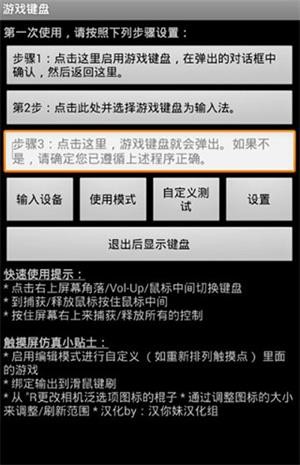
2、首先开启游戏键盘;
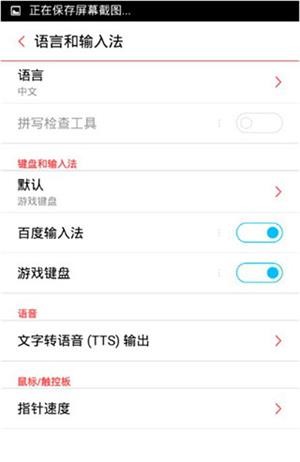
3、再回到首界面选择游戏键盘输入法;
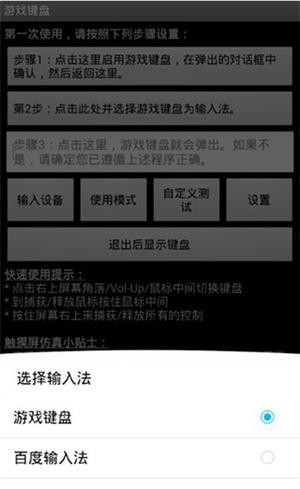
4、输入设备,选择"本机/usb控制";
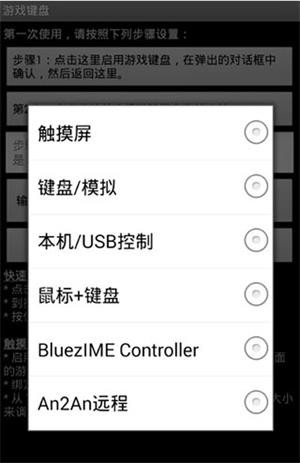
5、点击使用模式,可自由进行选择;
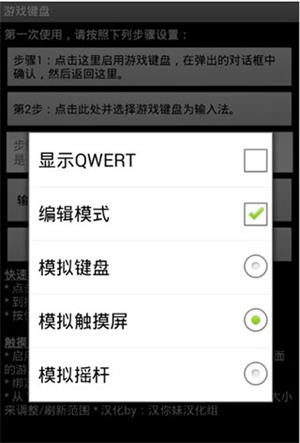
6、在设置界面,勾选热键、预先输入、触摸屏模式;
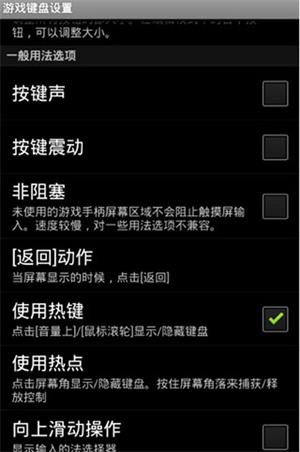
7、点击内部选项菜单,按下图设置;
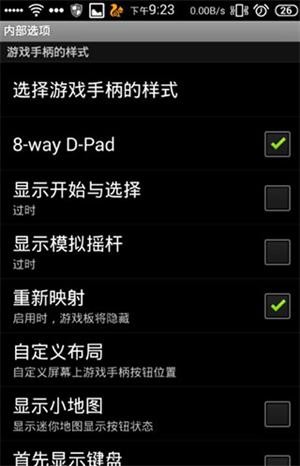
注意: 显示开始与选择和显示模拟摇杆 推荐关闭
8、这时按音量上,调出虚拟手柄,使用左摇杆 和 使用右摇杆,此时键盘的wasd和ijkl对应着 左右摇杆,即图中的(1)(2)区;
说明:此时键盘的四个方向键对应着(3)区D-PAD,大家可以试试按键盘方向键。若不想用他们,可以自己定义。
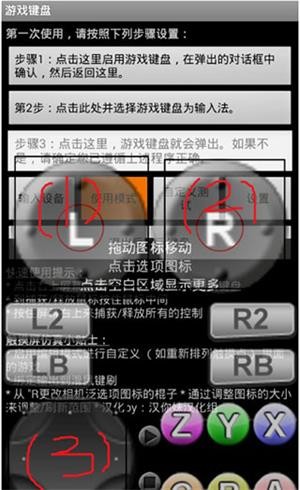
9、打开游戏,如下图所示:
注:调整虚拟手柄和游戏里的按键对应着位置。

1、如何在目标应用程序(例如游戏)中调出游戏键盘?
根据设备、ROM和目标应用程序,有许多不同的方法可以调用软键盘,例如:
一些应用程序内置了调用软键盘的选项
部分设备支持长按【菜单】键调出软键盘
GameKeyboard还提供了其他方法,以防上述方法无法使用:
切换到 GameKeyboard Launcher,点击“退出后调出键盘”按钮,然后切换回来
打开“设置使用热键”然后使用[Vol.Up]/[Mouse Middle] 作为热键
启用“设置使用热点”,然后点击热点屏幕一角
2、如何在屏幕游戏手柄和QWERTY键盘之间切换?
方法 1:将“[Back] Key Action”设置为“Show Action Menu”或“Swap Gamepad/Keyboard”,然后长按[Back]Key。
方法 2:启用“向左/向右滑动操作”,然后在虚拟游戏手柄上执行水平滑动。
方法 3:使用“Button Mappings”/“Hardkey Mappings”绑定一个虚拟/物理按键到“[S]Swap Gamepad/Keyboard”,然后点击对应的按键。
方法 4:从GameKeyboard Launcher启用“使用模式显示Qwerty”,然后它将默认显示Qwerty而不是Gamepad。
1、软件支持用户设置虚拟键盘,并且自定义键位的功能。
2、一些老式游戏可能不支持触屏的适配,那么就可以使用虚拟键盘进行操作。
3、外界键盘和手柄也可以在软件中完成识别,让你定制其键位。
1、平台中的所有功能都是免费的,并且在社区之中是完全开源的。
2、大家可以自由使用这款软件,优化自己的个人使用体验。
3、软件支持在后台中稳定运行,并为用户提供相关的服务。